Behöver säkerhetskopiera Steam-sparar på Linux men intesäkert hur? Överväg att kolla in SLSK, Steam Linux Swiss Knife. Det är ett program som gör att Linux-användare snabbt kan hitta och säkerhetskopiera alla Steam-spel som sparas under Linux. Det har också andra funktioner, t.ex. säkerhetskopiering av spelkonfigurationsfiler och till och med hela spel. Så här får du det att fungera.
SLSK är ett av programmen på Linux som gör dethar inte installerbara paket redo att installeras för varje distribution. Ganska mycket den som vill hämta den här programvaran kommer att behöva sammanställa den förutom för Arch-användare eller SUSE-användare. Innan du bygger den här programvaran från källan måste du installera de beroenden som SLSK kräver. Välj din distribution och ange kommandona i terminalen för att installera rätt byggverktyg.
Installera beroenden
Debian / Ubuntu
sudo apt install sqlite3 qt5-default g++ make qt5-qmake git
Fedora
sudo dnf install sqlite-devel qt5-devel gcc-c++ make qt-qmake git
Bygg SLSK
Nu när beroenden tas om hand kan du bygga SLSK på ditt system. Börja med att klona den senaste versionen av tillgänglig källkod med git-verktyget.
git clone https://github.com/supremesonicbrazil/SLSK.git
Sedan använder du CD flytta terminalen till SLSK-mappen.
cd SLSK
Härifrån börjar du byggprocessen. Tänk på att det här programmet inte gör att användare gör "make", "konfigurerar" etc. manuellt. Istället finns det ett inkluderat build-skript som består av alla komplexa kompileringskommandon. Kör build-skriptet med kommandot nedan.

./BUILD.sh
Byggprocessen kan ta lite tid, såha tålamod. När processen är klar måste du köra ett annat skript. Liksom BUILD.sh innehåller detta skript många komplexa kommandon för enkel användning. Kör installationsskriptet genom att köra INSTALL.SH
sudo ./INSTALL.sh
Vill du ta bort SLSK-verktyget från ditt system? Följ anvisningarna ovan för att CD i källkodsmappen och kör sedan "UNINSTALL.sh" -skriptet för att ta bort det från din Linux-dator.
sudo ./UNINSTALL.sh
Arch Linux
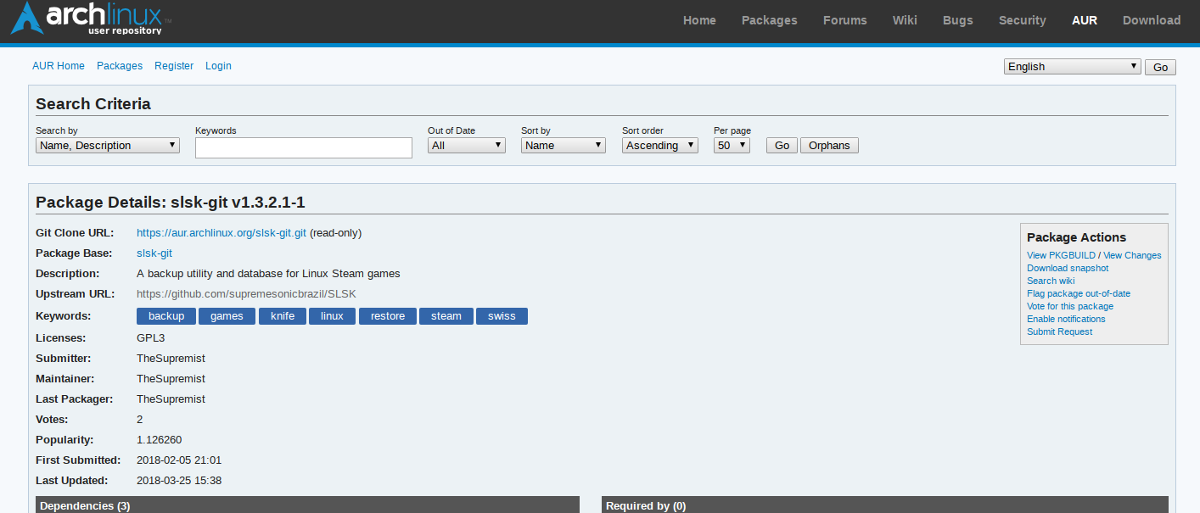
Arch, som andra Linux-distributioner, kräversammanställning av SLSK för att använda den. Men eftersom Arch User Repository finns, kan användare få automatiska uppdateringar och generera ett eget paket snarare än att följa anvisningarna ovan. För att installera programvaran, se till att "git" -paketet finns på systemet och använd det sedan för att klona den senaste PKGBUILD-filen med SLSK till din PC.
git clone https://aur.archlinux.org/slsk-git.git
Använd CD kommando för att gå in i den klonade SLSK-mappen.
cd slsk-git
Slutligen, använd makepkg -si för att generera och installera ett Arch-paket med de nedladdade filerna. Tänk på att -si kanske inte installerar alla beroenden. Om det finns några problem måste du installera resten manuellt.
Avinstallera SLSK från din Arch PC med:
sudo pacman -R slsk-git
OpenSUSE
Behöver du SLSK på din OpenSUSE-dator? Goda nyheter! Det visar sig att det är tillgängligt i OBS! För att installera den, gå till SLSK-sidan, välj din version av SUSE och klicka på "installera" -knappen. Det ska öppna upp YaST-verktyget och leda dig genom installationsprocessen.
Avinstallera SLSK från Suse genom att öppna Gnome Software, söka efter “SLSK” och klicka på “Avinstallera” -knappen.
Säkerhetskopierar Steam-spel
Om du vill använda SLSK-verktyget för att säkerhetskopiera Steam-sparar måste du först söka efter dem. Berätta först SLSK var din Steam-mapp är genom att klicka på "..." -knappen nära "Spelmapp." Leta efter .ånga.
Klicka dessutom på "..." bredvid Säkerhetskopior och bläddra efter en mapp som SLSK kan använda för att säkerhetskopiera sparade.
Obs! Du kan behöva synliga dolda mappar. Gör detta genom att öppna din filhanterare och välj "visa dolda filer" eller något liknande.
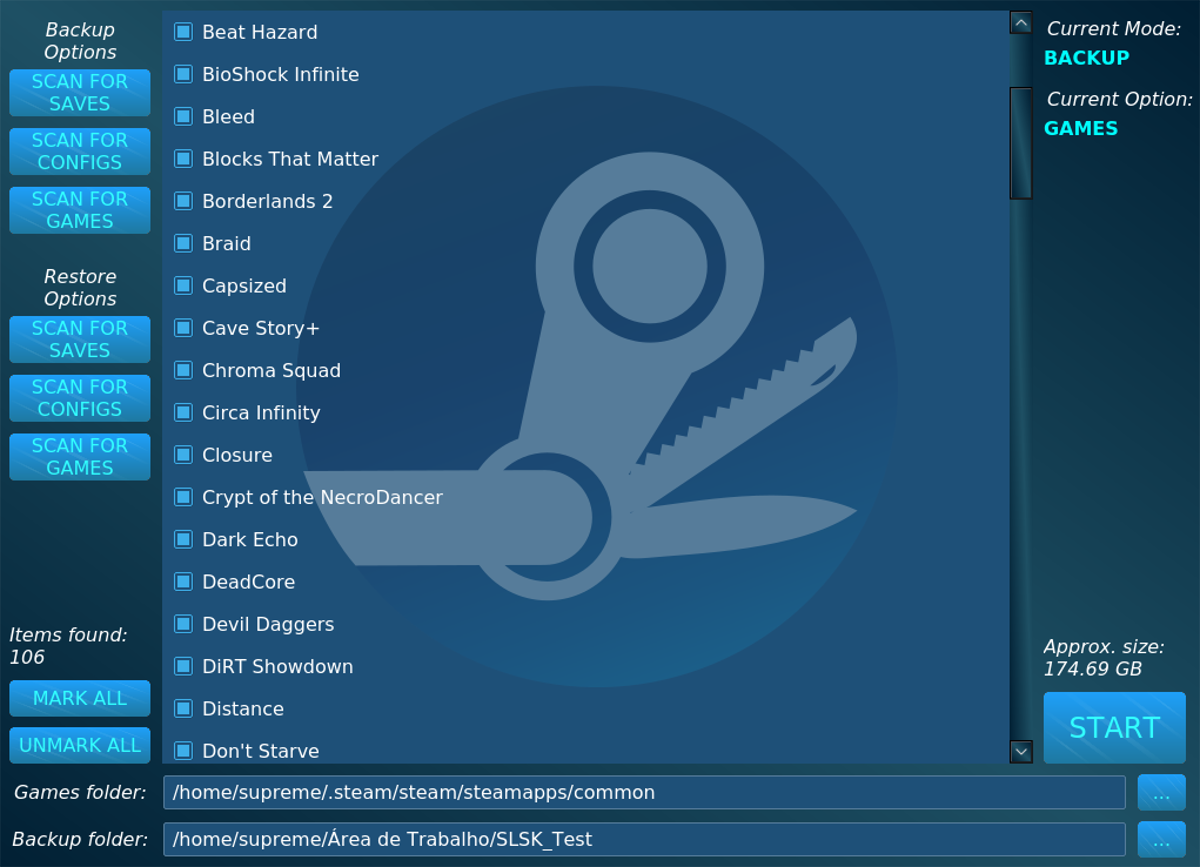
Klicka på “skanna efter sparade.”Om du väljer" skanna för sparar "kan SLSK skanna efter alla, och alla Steam-spår sparas i systemet. Klicka på kryssrutorna bredvid varje spel du vill skapa sparade säkerhetskopior. När du har valt alla sparade filer du vill säkerhetskopiera klickar du på "Start" längst ner till höger i programmet.
Säkerhetskopieringsprocessen är snabb men kan ta litetid om du har många filer. Låt verktyget köras, så kommer det snart att slutföras. När den är klar öppnar du säkerhetskopieringsmappen och flyttar filerna till din Dropbox, extern hårddisk etc.
Säkerhetskopiera Steam-spel
Tillsammans med säkerhetskopiering av Steam sparar SLSK detsäkerhetskopiera Steam-spel också. För att säkerhetskopiera spel, klicka på "skanna efter spel." Använd verktyget och markera rutorna bredvid de spel du vill säkerhetskopiera. Välj sedan "Start" -knappen för att starta säkerhetskopian.
Mycket som att spara säkerhetskopiering av spel, det tar tid att säkerhetskopiera Steam-spel med SLSK på Linux. Ha tålamod. När processen är klar visas spel i den mapp du angav som en säkerhetskopieringsplats.
Flytta gärna säkerhetskopior av spel till eventuella externa hårddiskar, etc. Om du vill återställa spel, flytta sedan tillbaka till reservplatsen och klicka sedan på "skanna efter spel" under "Återställ alternativ".













kommentarer